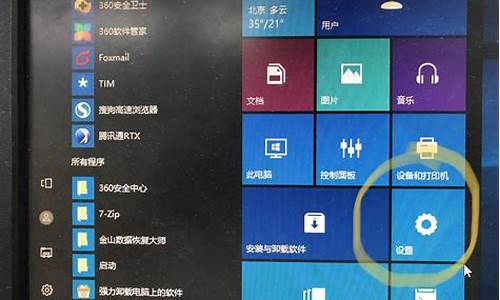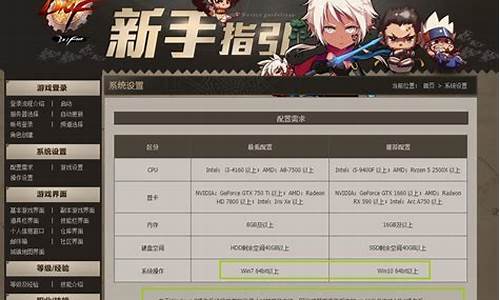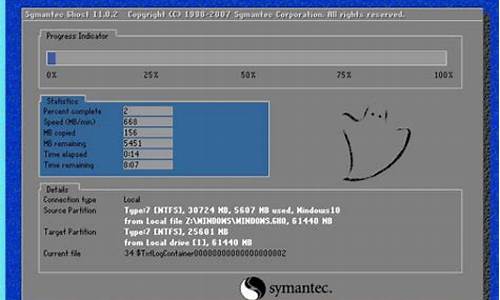惠普电脑怎样恢复系统还原-怎么恢复惠普电脑系统设置
1.笔记本电脑怎么恢复出厂设置
2.惠普电脑系统怎么还原?
笔记本电脑怎么恢复出厂设置

1、点选左下角“开始”按钮。
2、依次点选“设置”——“更新与安全”——?“恢复”——“重置此电脑”——?“开始”。(如果进不了系统,也可以尝试强制关机两次,第三次开机时会自动进入Windows RE修复环境)
3、根据个人需要,选择合适的选项。保留我的文件:删除应用和设置,但保留个人文件。
删除所有内容:删除所有个人文件、应用和设置。?
4、选择保留我的文件,将会提示删除应用的列表,方便后期重新安装。?
5、点击“重置”,会立即开始初始化电脑。如果选择“删除所有内容”,会看到以上画面。
如果您有多个分区或驱动器,您可以选择是否只重置Windows系统所在驱动器还是所有驱动器。根据需要选择,是“仅删除我的文件”还是“删除文件并清理驱动器”
惠普电脑系统怎么还原?
有些使用者在使用惠普电脑的时候,可能会碰到电脑出现故障或者执行不稳定,那么呢?我分享了惠普电脑系统还原的方法,希望对大家有所帮助。
惠普电脑系统还原方法
一、准备工作
1、预装win7系统惠普膝上型电脑
2、内建有HP Recovery Manager恢复工具
3、系统未重灌过,保留有win7系统隐藏恢复分割槽
二、惠普win7笔记本恢复初始系统步骤
1、重启惠普笔记本,在启动时按下F11进入系统恢复介面,如果没反应,先按ESC键进入Startup Menu,接着按F11进入System Recovery;
2、启动HP Recovery Manager,点选“系统恢复”;
3、在系统恢复介面,选择是否备份档案,下一步;
4、进入到计算机检查介面,选择任意一项,下一步;
5、在档案备份介面,选择要备份的档案,下一步;
6、开始进行出厂映像的恢复过程,一般需要30分钟左右;
7、恢复完成后,显示“已完成恢复”,下一步;
8、接着会进入到win7介面,重新配置win7系统,根据提示操作即可。
?声明:本站所有文章资源内容,如无特殊说明或标注,均为采集网络资源。如若本站内容侵犯了原著者的合法权益,可联系本站删除。